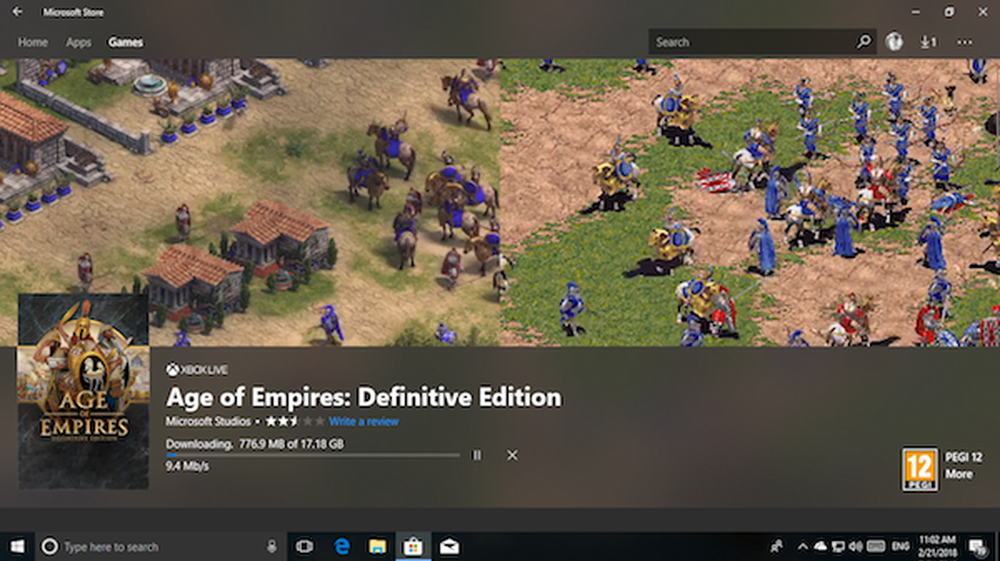Løsning Tillat at datamaskinen slår av denne enheten for å spare strømmen er uttonet

For å effektivisere bruken av elektrisk kraft, klarer Windows-systemet å slå av de enhetene som ikke er i bruk. Du kan konfigurere disse innstillingene fra Enhetsbehandling. Høyreklikk over enheten og velg Eiendommer.
Note 1 av Admin: Innlegget har blitt redigert. Denne Microsoft Community-tråden sier en ting, men vi baserer dette innlegget på dette Microsoft-innlegget. Vennligst les hele innlegget og kommentarene først.
Tillat at datamaskinen slår av denne enheten for å spare strøm
I Strømstyring fanen, må du aktivere Tillat at datamaskinen slår av denne enheten for å spare strøm og Windows Slår av enheten når den ikke er i bruk, slik at strømmen ikke blir bortkastet. Men hva om det samme alternativet er nedtonet:
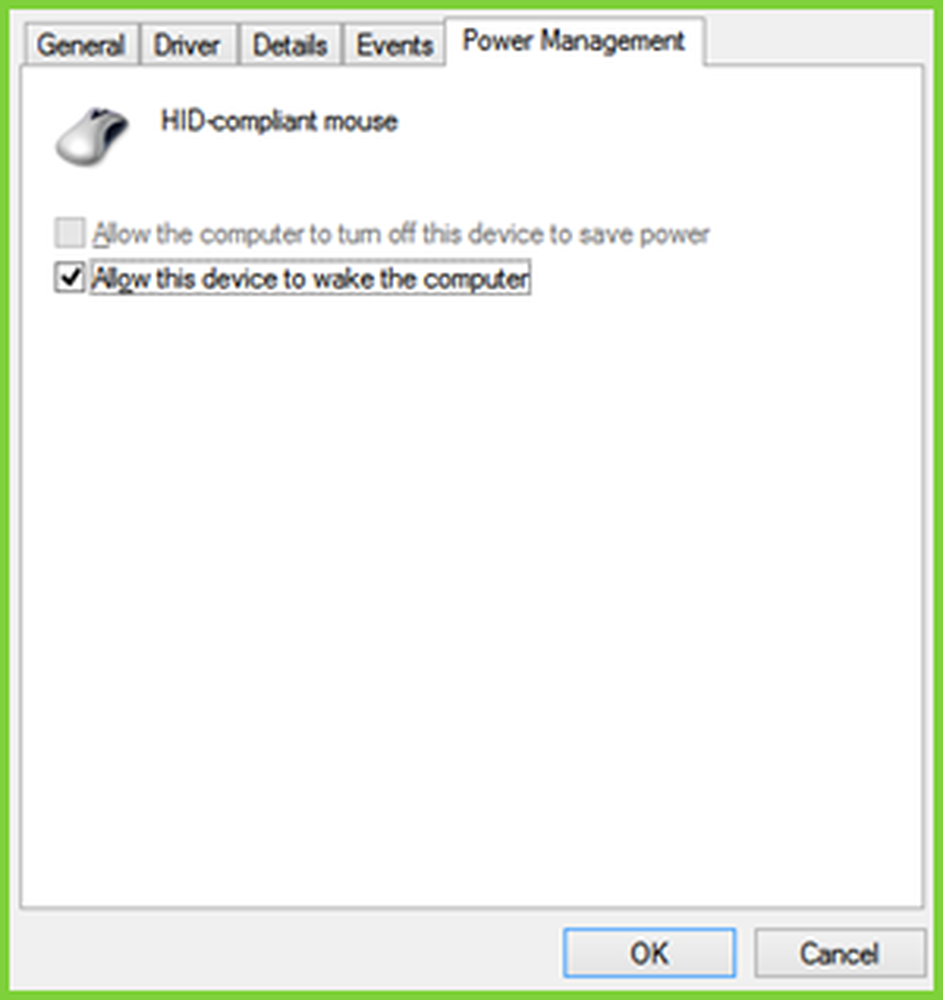
Man kan se at du ikke kan justere musen som er en ekstern maskinvareenhet, som skal slås av / på mens den ikke er i bruk.
Så hvordan endrer du disse innstillingene? Vel, en registret manipulasjon vil hjelpe deg å fikse dette. Denne løsningen gjelder for enhetene som støtter Plug-n-Play (PnP) evner. Slik gjør du det.
Kan ikke slå av musen for å spare strøm i Enhetsbehandling
1. Åpen Enhetsbehandling, ved å trykke Windows Nøkkel + R tastekombinasjon og innlasting devmgmt.msc i Løpe dialogboksen og hit Tast inn.

2. I Enhetsbehandling, utvide Mus og andre pekeenheter, høyreklikk på enheten og velg Eiendommer som du står overfor problemet.

3. Nå i Eiendommer vindu, bytt til detaljer fanen, velg Eiendom som Driver nøkkel. Kopier nøkkelen som vist nedenfor. Den siste delen etter \ av Verdi så kopiert er enhetsnummer som er 0000 i vårt tilfelle - men hvis alternativet er nedtonet, kan du se en verdi på 24.
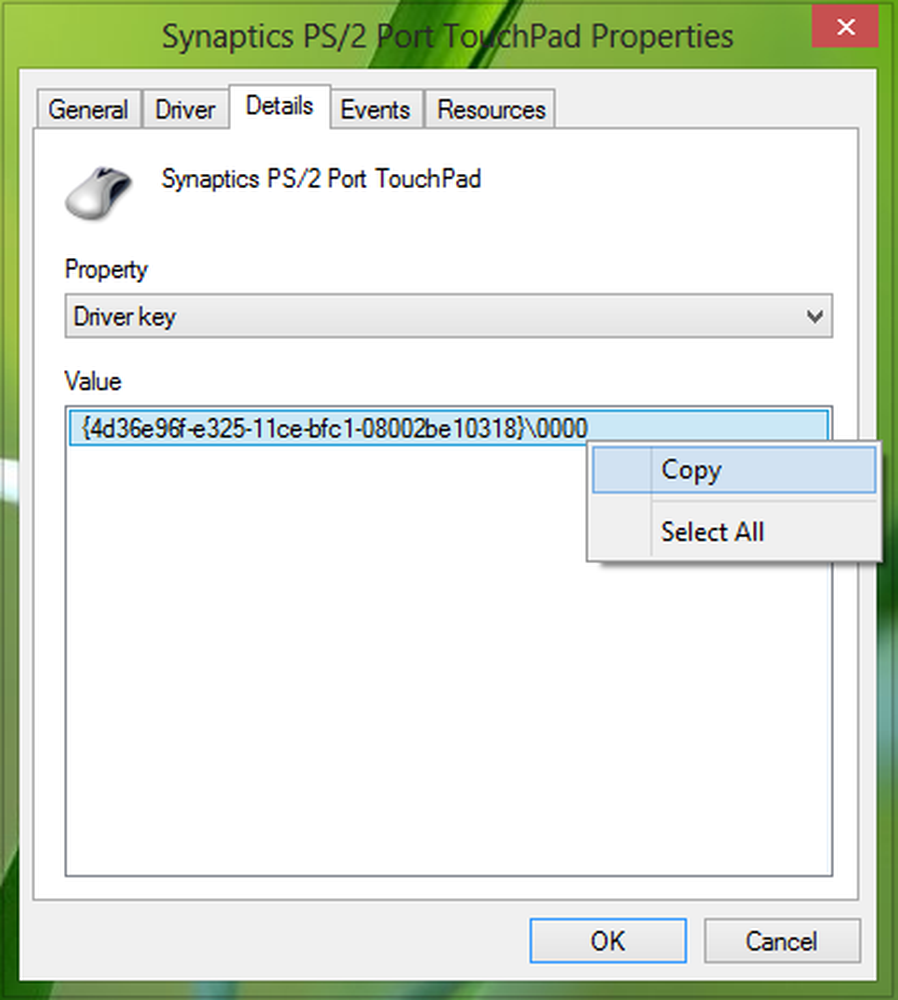
4. Fortsett å trykke på Windows Nøkkel + R kombinasjon, type put Regedt32.exe i Løpe dialogboksen og hit Tast inn å åpne Registerredigering.
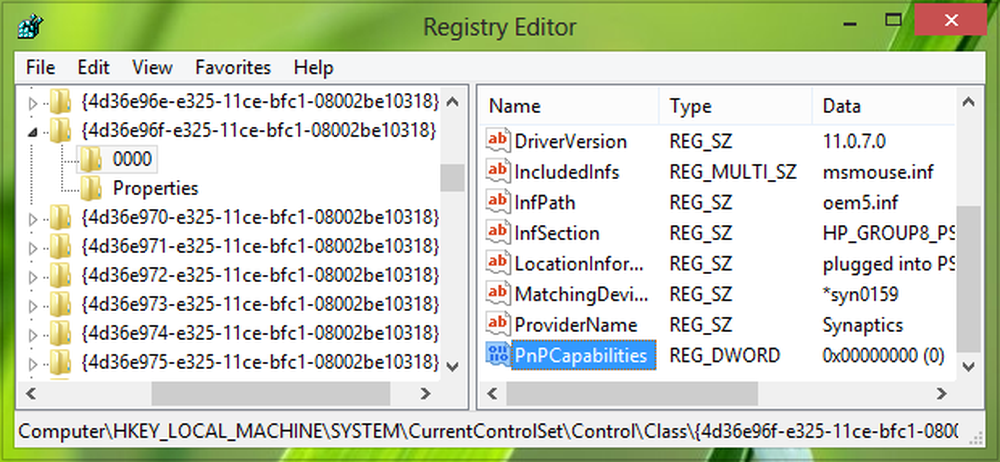
5. Naviger til følgende sted:
HKEY_LOCAL_MACHINE \ SYSTEM \ CurrentControlSet \ Control \ Class \ Driver-nøkkel
Der må du erstatte Driver nøkkel oppnådd i trinn 3.
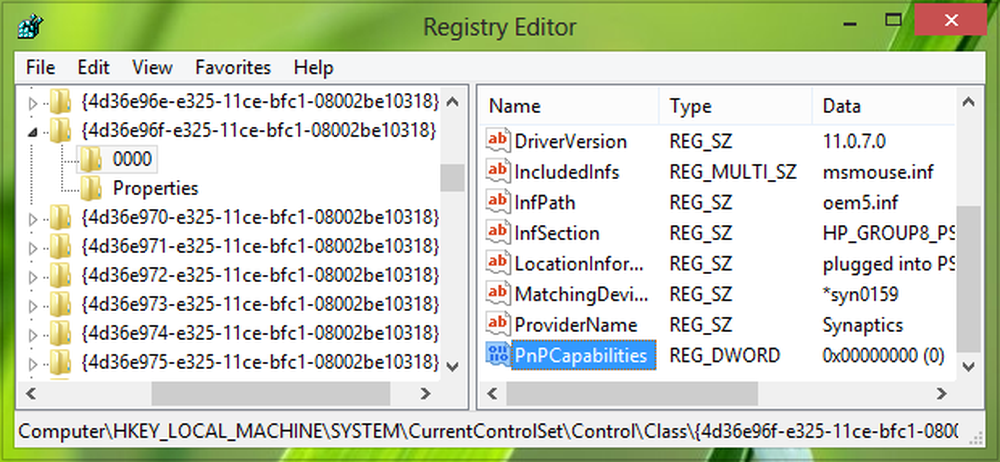
6. I den høyre ruten på denne plasseringen må du lete etter DWORD oppkalt PnPCapabilities. Hvis DWORD eksisterer ikke, du kan opprette den ved hjelp av Høyreklikk -> Ny -> DWORD-verdi. Dobbeltklikk på det samme DWORD å endre sin Verdi data.

7. Hvis verdien er satt til 24, blir alternativet grå. Så i ovennevnte boks har du inntasting av Verdi data til 0 for å tillate datamaskinen å slå av enheten mens den er inaktiv. Du kan nå lukke Registerredigering og start maskinen på nytt for å gjøre endringer effektive.
Det er det!
Note 2 av Admin : Vi har oppdatert innlegget med flere detaljer for nybegynnere. Vi takker også Anonym, hvis kommentarer gjorde et verdifullt bidrag til bedre dette innlegget. Så man kan konkludere med at en verdi på 0 som standard indikerer at strømstyring av nettverkskortet er aktivert. En verdi på 24 vil hindre Windows i å slå av enheten eller la enheten våkne datamaskinen fra standby. Dette Microsoft-innlegget gir deg også muligheten til å bruke en Fiks det, så vi anbefaler at du bruker den enkle å bruke Fix It for å aktivere eller deaktivere strømadministrasjonen på nettverksadapteren på en enkelt datamaskin.